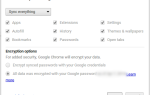У каждого крупного браузера есть преданные поклонники и стойкие ненавистники, но ни один браузер не был столь поляризован в последние месяцы, как Microsoft Edge. Есть веские причины, чтобы начать использовать его
и есть веские причины ждать, пока это не улучшится
,
Только вы можете решить, стоит ли Edge вашего времени, но прежде чем делать поспешные выводы, вам следует ознакомиться с нашими мыслями об Edge от пользователя Firefox.
и наши мысли по Edge от пользователя Chrome
, Эти посты помогут умерить ваши ожидания.
Если вы решили использовать Edge, первое, что вы должны сделать, это правильно настроить браузер.
, который включает в себя настройку всех настроек в соответствии с вашими потребностями. Вот все, что вам нужно знать.
общие настройки
По большей части, это основные настройки, которые каждый должен настроить, так как они оказывают наибольшее влияние на повседневное использование.
Выберите тему
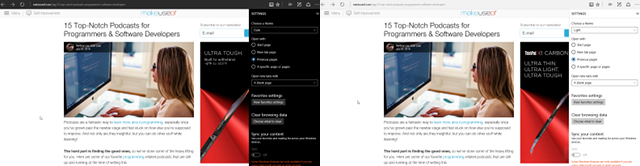
Самым первым параметром является возможность выбора между темой Light и Dark. Это совершенно субъективно, так что выбирайте, что вам больше нравится, но лично я считаю тему Света резкой для глаз.
Открыть с
Определяет, что произойдет в следующий раз, когда вы закроете и снова откроете Edge:
- Стартовая страница: Edge запускается с одной вкладкой, которая отображает панель поиска и кучу предоставляемого MSN контента по темам Погода, Новости, Развлечения, Спорт, Деньги и т. Д. Темы можно настраивать.
- Страница новой вкладки: По сути то же самое, что стартовая страница без какой-либо информации, предоставленной MSN. Чистый и минимальный.
- Предыдущие страницы: Запоминает все вкладки, которые вы открывали в последний раз, когда закрывали Edge, и снова открывает их при запуске Edge.
- Конкретная страница или страницы: Укажите набор определенных веб-сайтов, которые вы хотите открыть при запуске Edge.
Открыть новые вкладки с
Когда вы откроете новую вкладку в Edge (например, с помощью сочетания клавиш Ctrl + T), что должна содержать эта новая вкладка?
- Пустая страница: Новая вкладка не имеет ничего, кроме панели поиска.
- Лучшие сайты: Новая вкладка имеет панель поиска и список наиболее часто посещаемых вами сайтов. Если они кажутся неточными, удалите их все и подождите несколько дней, пока Edge не заселит их.
- Лучшие сайты и рекомендуемый контент: По сути то же самое, что и Top Sites, но также включает в себя контент MSN по различным темам. Темы могут быть настроены.
Очистить данные просмотра
Как и все браузеры, Edge хранит все виды информации при просмотре веб-страниц. Ничто из этого не является необычным, но если вы хотите очистить эту информацию по соображениям конфиденциальности или дискового пространства, вы можете сделать это здесь.
- История браузера: Все URL-адреса веб-сайтов, которые вы посетили. Если вы не хотите, чтобы веб-сайты отслеживались в вашей истории, используйте режим частного просмотра
(называется InPrivate Browsing в Edge). Обратите внимание, что приватный просмотр не на 100% приватный
!
- Печенье: Используется веб-сайтами для хранения информации о вас между посещениями. Узнайте больше о том, что такое куки и как они влияют на вас
,
- Кэшированные данные: Браузеры хранят локальные копии текста и изображений на веб-сайте, поэтому вам не нужно многократно загружать их при каждом посещении. Узнайте больше о кешах браузера и о том, как они работают
,
- История загрузок: Все файлы, которые вы загрузили.
- Данные формы: Данные, которые вы ввели в формы веб-сайта, такие как ваши имена пользователей, домашний адрес, номер телефона и т. Д.
- Пароли: Учетные данные для входа на сайты, чтобы вам не приходилось их повторно вводить. Лучше всего использовать выделенный менеджер паролей
вместо того, чтобы полагаться на край, хотя.
Вы также можете очистить некоторые расширенные данные просмотра, если хотите, но вам не следует беспокоиться об этом, если вы не знаете, что делаете.
- Медиа Лицензии: Хранимые лицензии DRM
что позволяет воспроизводить защищенные авторскими правами мультимедийные файлы через Интернет.
- Всплывающие исключения: Список веб-сайтов, которым вы явно предоставили разрешение на показ всплывающих окон.
- Расположение Permissions: Список веб-сайтов, которым вы явно предоставили разрешение знать свое географическое положение.
- Полноэкранные разрешения: Список веб-сайтов, которым вы явно предоставили разрешение на показ полноэкранного видео.
- Совместимость Permissions: Список веб-сайтов, которым вы явно предоставили разрешение на рендеринг в режиме совместимости с IE.
Вы должны очистить данные браузера Edge
на регулярной основе, главным образом для освобождения потраченного впустую дискового пространства, а также для обеспечения вашей конфиденциальности от прослушивания.
Синхронизируйте ваш контент
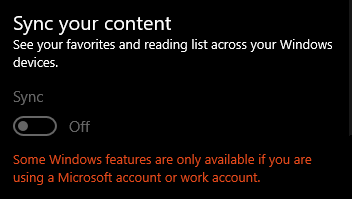
Если у вас есть учетная запись Microsoft и вы используете ее для входа на все свои устройства Windows 10, вы можете использовать эту учетную запись Microsoft, чтобы сохранить список избранного и чтения Edge и синхронизировать их на всех этих устройствах.
чтение
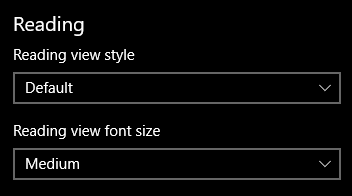
Одна из замечательных особенностей Edge заключается в том, что вы можете сохранять веб-сайты, чтобы читать их позже.
(Список чтения), и вы можете читать эти сайты в специальном режиме без отвлечения (Режим чтения). Эти две настройки — Стиль просмотра чтения а также Размер шрифта вида чтения Позволяет настроить режим чтения.
Настройки избранного
Что хорошего в браузере без надлежащей поддержки избранного? Хорошей новостью является то, что фавориты Edge довольно просты. Не очень хорошие новости в том, что они довольно примитивны. Другими словами, достаточно хорошо, но ничего особенного.
Показать панель избранного
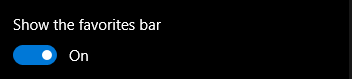
Я рекомендую включить панель избранного. Есть так много сайтов, которые я посещаю каждый день, и я бы потерял их. Думайте о панели избранного как о панели задач Windows, за исключением того, что вместо запуска приложений она запускает веб-сайты.
Импортировать избранное
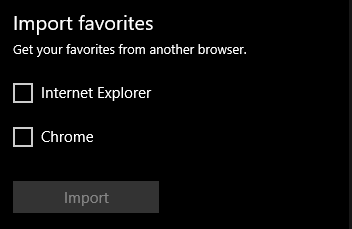
На момент написания статьи Edge поддерживает импорт избранного, но только из IE и Chrome. Это отличная новость для пользователей Chrome, но ужасная новость для всех остальных. Как сам пользователь Opera, я действительно чувствую боль этого ограничения.
Однако вы всегда можете экспортировать / импортировать из своего любимого браузера в Chrome, а затем импортировать из Chrome в Edge.
Расширенные настройки
Первая половина раздела «Дополнительные настройки» состоит из трех переключателей включения и выключения и неважной четвертой настройки.
Показать кнопку «Домой»
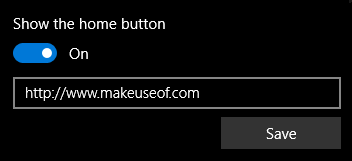
Когда кнопка «Домой» включена, вы можете указать, какой веб-сайт считается вашим «домашним» веб-сайтом. Для большинства это может означать Gmail, Yahoo, новостной сайт, такой как CNN, или Edge Start Page. Лично я не использую эту функцию, но она может быть очень удобной.
Блокировать всплывающие окна
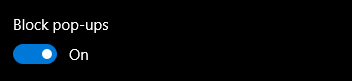
Немного вещей в Интернете являются такими же раздражающими и потенциально опасными, как всплывающие окна. Конечно, для них есть законное использование, но они в основном используются для вредоносных программ
Поэтому мы рекомендуем отключить их.
Используйте Adobe Flash Player
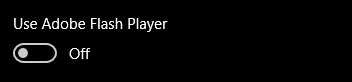
Когда-то Flash был основным продуктом Интернета, но теперь он устарел благодаря появлению и росту HTML5
, В наши дни Flash настолько пронизан дырами в безопасности, что безопаснее всего избавиться от Flash и перестать полагаться на него.
, Если вам это не нужно, мы рекомендуем отключить Flash.
Настройка прокси
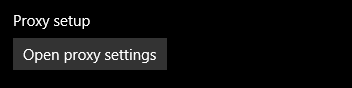
Это всего лишь ярлык внутренней настройки прокси-сервера для Windows 10. Большинству пользователей никогда не придется беспокоиться об этом, поэтому не стесняйтесь его пропустить.
Настройки конфиденциальности
Вторая половина раздела «Дополнительные настройки» посвящена настройкам, связанным с конфиденциальностью и безопасностью. Хотя они не являются абсолютно необходимыми, в ваших же интересах настроить их раньше, чем позже.
Сохранить пароли
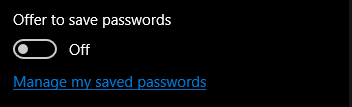
Когда вы вводите учетные данные для входа на веб-сайт, Edge предложит сохранить эти учетные данные, чтобы вам не приходилось вводить их снова в следующий раз. Как упоминалось ранее, мы рекомендуем использовать выделенный менеджер паролей вместо того, чтобы полагаться на Edge (или вообще любой браузер), поэтому отключите его.
Если вы в конечном итоге используете менеджер паролей Edge, именно здесь вы сможете управлять сохраненными паролями. Просто нажмите «Управление моими сохраненными паролями», и все будет просто.
Сохранить записи формы
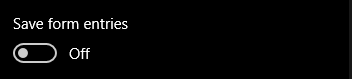
Когда вы вводите информацию в веб-формы, например, свой адрес доставки при оформлении заказа на Amazon, Edge сохранит эту информацию и попытается быстро заполнить любые будущие формы такой же информацией. Я предпочитаю не включать это, потому что я не хочу, чтобы браузеры хранили мои личные данные.
Отправить не отслеживать запросы
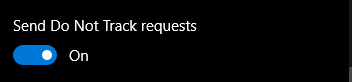
«Не отслеживать» — это специальный сигнал, который ваш браузер может отправлять веб-сайтам и компаниям в Интернете, чтобы просить их не отслеживать ваши действия в Интернете. Мы рекомендуем включить это.
К сожалению, «Не отслеживать» не имеет юридической силы, поэтому каждый веб-сайт или компания должны уважать сигнал «Не отслеживать», и они могут его игнорировать. Но нет ничего плохого в том, чтобы держать его на себе, так что вы тоже можете.
Интеграция Кортана
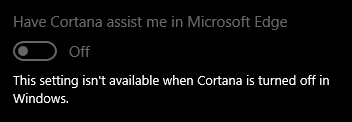
Если вы используете Cortana с Windows 10
, затем вы также можете включить интеграцию Cortana с Edge. Это обеспечит контекстную помощь во время просмотра, например, рабочее время для бизнеса, указание адреса или ответы на быстрые запросы.
Поисковая система по умолчанию
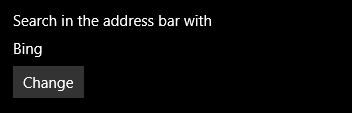
Адресная строка в Edge дублируется как строка поиска, поэтому, если вы введете что-либо, что не является действительным URL-адресом, вместо этого он станет поисковым запросом. Этот параметр определяет, какую поисковую систему Edge использует для выполнения этого запроса.
По умолчанию в качестве выбора доступен только Bing. Если вы хотите использовать другую поисковую систему, вам нужно «обнаружить» эту поисковую систему с помощью Edge. Прочтите, как это сделать, в нашем посте об изменении поисковой системы, используемой в Edge.
,
Показать поиск и предложения по сайту
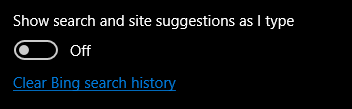
По умолчанию Edge предлагает варианты поиска в режиме реального времени на основе того, что, по его мнению, вы ищете. Это может быть полезно, но может привести к снижению производительности на старых или слабых компьютерах, в этом случае вы можете отключить его.
Печенье
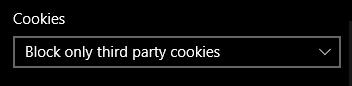
Как и большинство браузеров, Edge позволяет вам контролировать, принимаются ли куки. Обычно разрешены все файлы cookie со всех сайтов, но это может быть проблемой безопасности. С другой стороны, блокировка всех файлов cookie может нарушить работу некоторых веб-сайтов.
Поэтому мы рекомендуем блокировать только сторонние файлы cookie, что является хорошим компромиссом, который сводит к минимуму любые угрозы безопасности, предотвращая использование файлов cookie сторонними адресами (такими как).
Сохранить Защищенные Медиа Лицензии
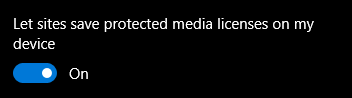
Эта опция позволяет Edge хранить защищенные авторскими правами лицензии на вашем устройстве, чтобы вы могли без проблем воспроизводить такие носители через Интернет. Насколько я знаю, нет никаких минусов для включения этого.
Используйте предсказание страницы
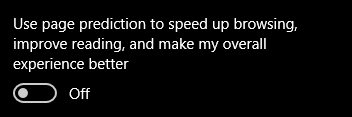
Page Prediction — это функция в Edge, которая включает в себя ваши шаблоны просмотра, контекстную информацию о текущем веб-сайте и общий анализ сети с помощью Bing, чтобы предсказать, какой будет ваша следующая страница, и загрузить ее заранее.
Это может ускорить просмотр веб-страниц, но любители конфиденциальности, скорее всего, захотят отключить эту функцию, поскольку при включении Page Prediction отправляются анонимные данные о просмотрах в Microsoft, которые используются для улучшения алгоритма Page Prediction.
Использовать фильтр SmartScreen
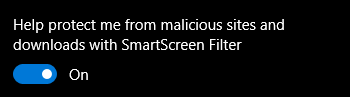
SmartScreen — это функция, которая анализирует посещаемые вами страницы и ищет подозрительные признаки, которые могут указывать на фишинг.
, Таким образом, SmartScreen может помочь отфильтровать веб-сайты, которые могут украсть вашу личную информацию, и может помешать вам загружать файлы, зараженные вредоносным ПО.
Мы рекомендуем держать его включенным, но если вы считаете его чрезмерно раздражающим, вы можете отключить его (на свой страх и риск).
Довольны ли вы Microsoft Edge?
Теперь, когда вы прошли через все встроенные настройки и настроили их, вы должны настроить Microsoft Edge по своему вкусу.
, На данный момент вы не можете многое сделать в плане настройки, так что, надеюсь, настроек достаточно.
Тем не менее, скоро появятся расширения для Edge.
и когда они это сделают, вы можете еще больше улучшить свой опыт, добавив дополнительные функциональные возможности (вы знаете, как это можно сделать практически с любым другим браузером).
Мы хотим знать: довольны ли вы Microsoft Edge или это браузер, который вы никогда не будете использовать? Что еще можно улучшить? Дайте нам знать с комментарием ниже!


![Вертикальный — освободите окно браузера от беспорядка с вертикальной панелью инструментов [Firefox]](https://helpexe.ru/wp-content/cache/thumb/01/53c78cb323c1801_150x95.png)